Anda dihadapkan pada masalah menginput tanggal dan waktu saat ini ke Excel dengan cepat tanpa harus mengetik panjang? Ada beberapa trik sederhana untuk memudahkan hal ini. Dalam panduan ini, Anda akan belajar cara menginput tanggal dan waktu dengan cepat dan mudah ke Excel dengan bantuan pintasan keyboard. Apakah Anda ingin menggunakan format yang sudah ada atau melakukan penyesuaian sendiri – di sini Anda akan mengetahui semua yang perlu Anda ketahui.
Temuan Utama
- Dengan kombinasi tombol yang tepat, Anda dapat dengan cepat memasukkan tanggal dan waktu ke Excel.
- Penyusunan format sel sangat penting untuk presentasi data.
- Anda dapat menyesuaikan format tanggal Jerman dan Amerika serta waktu sesuai dengan keinginan Anda.
Panduan Langkah-Demi-Langkah
Untuk menggunakan tanggal dan waktu di Excel dengan mudah, ikuti langkah-langkah berikut:
Pertama, buka tabel Excel Anda dan pilih sel di mana tanggal akan muncul. Sekarang tahan tombol kontrol (Ctrl) dan tekan titik. Jika Anda melakukannya, tanggal saat ini akan muncul secara otomatis di sel yang dipilih.
Anda bisa menambahkan spasi setelahnya untuk mengintegrasikan waktu. Untuk itu, tahan lagi tombol kontrol yang sama dan tambahkan tombol Shift sambil Anda kembali menekan tombol titik. Ini akan menambahkan waktu saat ini ke dalam sel yang sama.
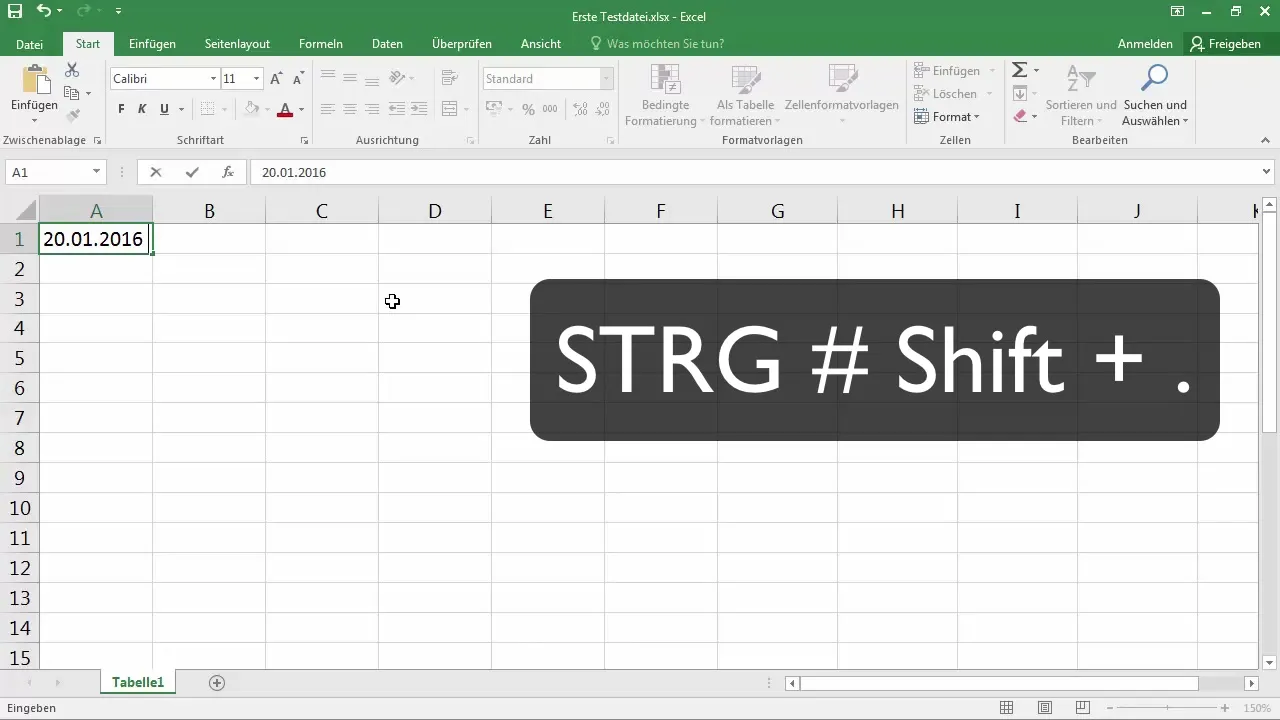
Jika sel terlalu sempit untuk menampilkan tanggal dan waktu dengan benar, Anda dapat dengan mudah memperlebarnya dengan mouse atau klik dua kali pada tepi sebelah kanan sel untuk menyesuaikan lebarnya secara otomatis.
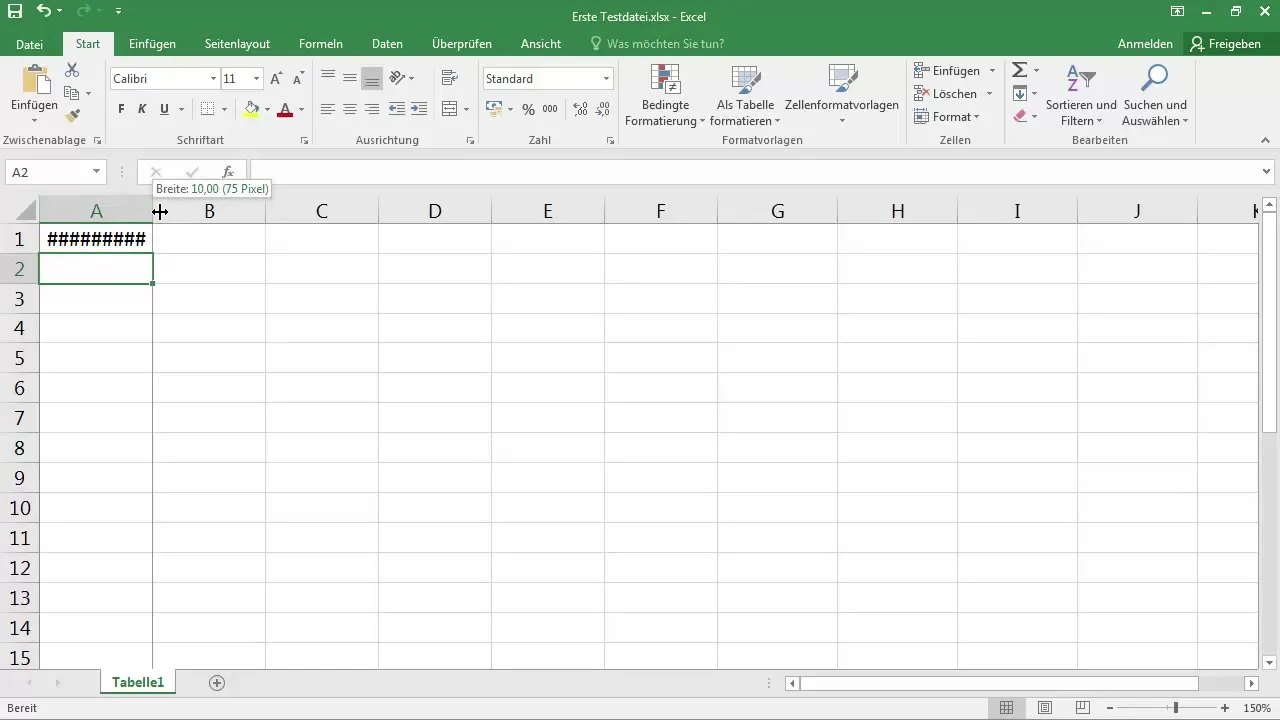
Selanjutnya, Anda mungkin ingin menyesuaikan format tanggal dan waktu. Anda bisa kembali menekan tombol kontrol dan titik, diikuti dengan Enter. Kemudian, pergilah ke bilah menu atas dan pilih format tanggal. Di sini Anda bisa memilih dari berbagai format, misalnya format tanggal panjang atau format Amerika di mana tahun muncul terlebih dahulu, diikuti oleh bulan dan kemudian tanggal.
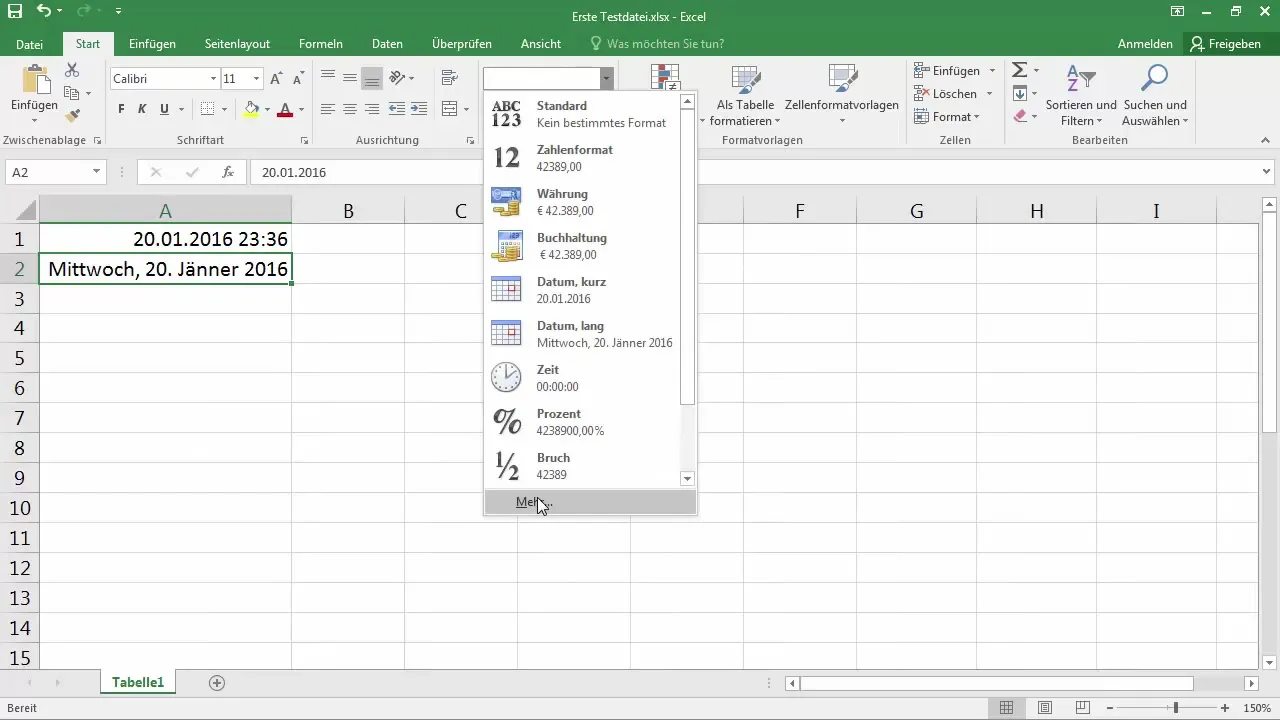
Jika Anda kembali ke langkah sebelumnya, Anda dapat terus menyesuaikan format tanggal. Anda dapat memilih format seperti "2016/01/01" untuk mendapatkan tata letak spesifik. Pastikan untuk mengonfirmasi perubahan dengan "OK".
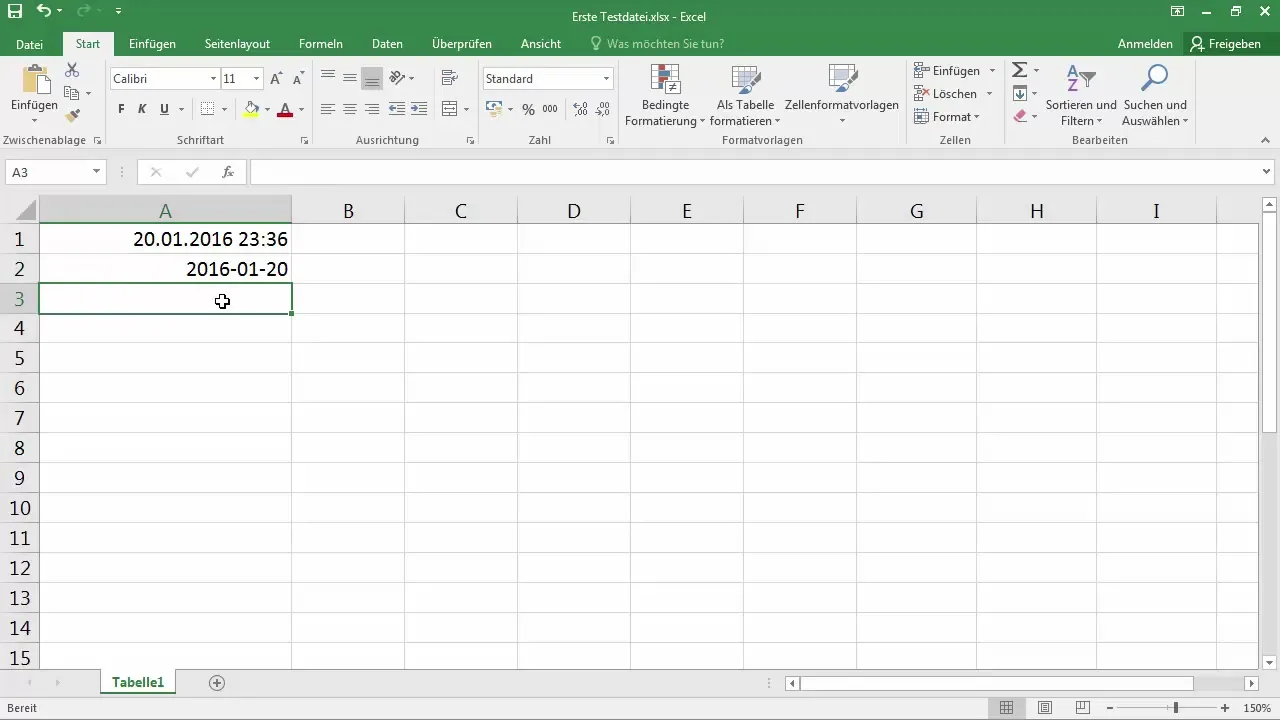
Anda juga bisa menyesuaikan waktu sesuai kebutuhan Anda. Kembali ke atas dan pilih dari format waktu yang tersedia. Jika Anda ingin menambahkan penunjuk detik misalnya, Anda bisa mengaktifkan opsi tersebut.

Jika Anda lebih suka menampilkan waktu dalam format lain, seperti "13:30", pilih format yang sesuai dan hapus penunjuk detik, jika diperlukan. Klik "OK" lagi, dan waktu akan muncul di sel dalam format yang diinginkan.
Terakhir: format tanggal dan waktu di sel Excel Anda dapat disesuaikan. Dengan demikian, Anda dapat menyesuaikannya dengan kebutuhan khusus Anda. Menginput tanggal dan waktu ke Excel tidak hanya efisien, tetapi juga dapat menghemat banyak waktu bagi Anda.
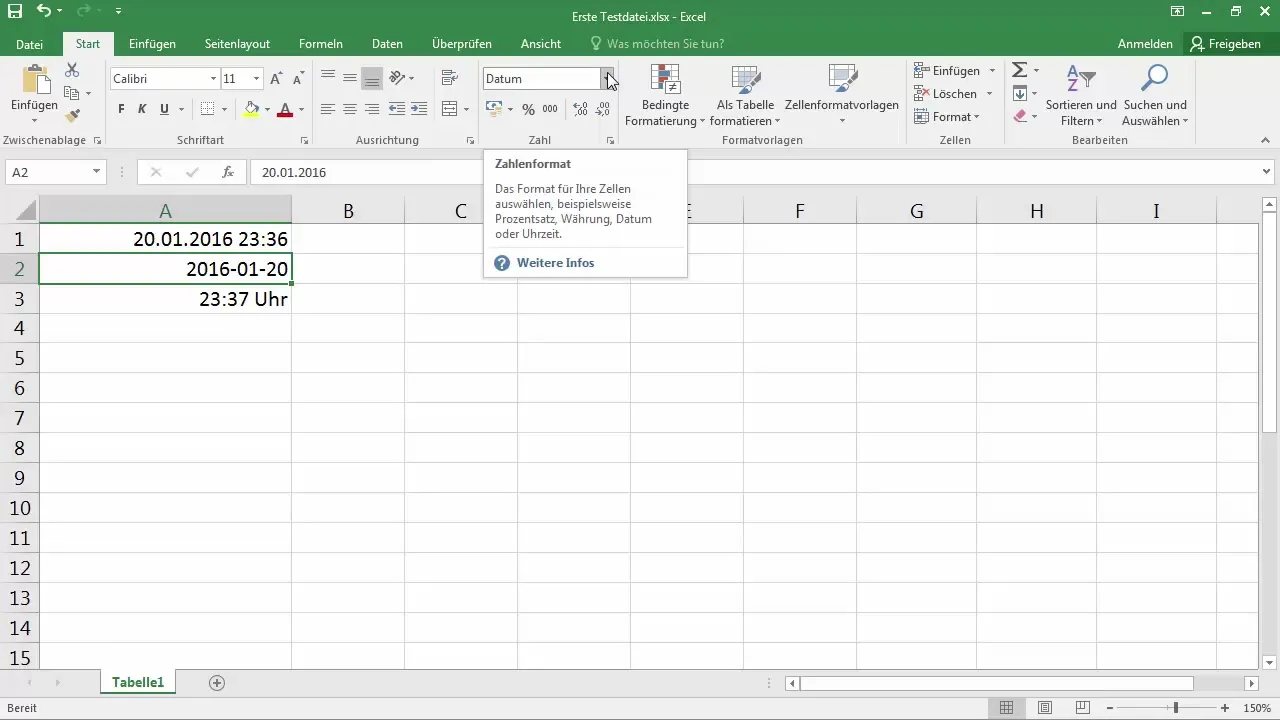
Dalam pelajaran ini, Anda telah belajar cara menginput dengan mudah tanggal dan waktu ke Excel dan menyesuaikan format sesuai keinginan – trik yang sangat berguna untuk menyederhanakan dan mempercepat pekerjaan di Excel.
Ringkasan
Anda telah mempelajari langkah-langkah dasar untuk memasukkan tanggal dan waktu ke Excel dan sekarang dapat menyesuaikan sel sesuai keinginan Anda untuk mencapai tampilan dan pemetaan data yang lebih baik.
Pertanyaan Umum
Bagaimana cara menginput tanggal saat ini ke Excel?Tekan tombol kontrol dan tombol titik bersamaan untuk memasukkan tanggal saat ini.
Bagaimana cara menambahkan waktu ke dalam sel?Tahan tombol kontrol dan tombol Shift, lalu tekan tombol titik kembali.
Bisakah saya mengubah format tanggal?Ya, Anda bisa memilih di antara beberapa format, termasuk format Amerika.
Bagaimana cara menyesuaikan lebar sel?Perbesar sel dengan mouse atau klik dua kali pada tepi kanan sel.
Bisakah saya menampilkan waktu dengan detik?Ya, Anda bisa menyesuaikan format sehingga detik ditampilkan.


